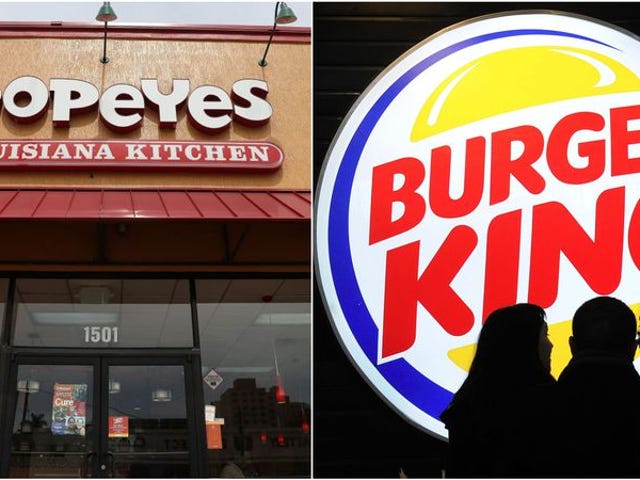Como corrigir esses ícones de aplicativos grandes no Dock do seu Mac

O dock é um dos aspectos mais distintivos do macOS. Ele oferece uma maneira fácil de iniciar seus aplicativos favoritos rapidamente sem sobrecarregar sua área de trabalho. No entanto , a doca em si pode se tornar um pouco monótona se os tamanhos dos ícones não corresponderem . Se você estiver olhando para um ícone de aplicativo extraordinariamente grande e (com razão) achar que é irritante, veja como corrigi-lo para que seu dock volte a ter uma aparência agradável e simétrica.
Antes de substituir um ícone no dock do seu Mac, você precisa saber onde encontrar esses ícones - e o primeiro porto de escala é o site do desenvolvedor do aplicativo. A maioria dos desenvolvedores de aplicativos fornece um kit de imprensa que contém o logotipo da marca e o ícone do aplicativo. Você pode usar isso para começar a trabalhar na substituição de um ícone que parece fora do lugar.
Se você não conseguir encontrar o ícone do aplicativo no site do desenvolvedor, considere usar um site de terceiros, como MacOSIcons . Esse site tem mais de 10.000 ícones de aplicativos, então você provavelmente encontrará o que precisa . Ao baixar ícones de aplicativos do MacOSIcons, você obterá um arquivo ICNS. Este é um formato de arquivo compatível com ícones de aplicativos, juntamente com JPEG e PNG.
Claro, ninguém irá impedi-lo se você quiser criar seus próprios ícones de aplicativos. Em breve , contaremos tudo o que você precisa saber sobre isso .
Embora a Apple recomende que os desenvolvedores de aplicativos enviem seus ícones em vários tamanhos, não precisamos seguir isso, pois apenas substituiremos alguns ícones em nossos computadores. A proporção é 1:1 e os tamanhos dos ícones necessários são 512x512px para telas não Retina e 1024x1024px para telas Retina.
Se você estiver criando seus próprios ícones de aplicativos, crie arquivos PNG e siga os seguintes espaços de cores: sRGB (cor) ou Gray Gamma 2.2 (escala de cinza), de acordo com a Apple.

Para alterar o ícone do aplicativo, abra o Finder e vá até a pasta Aplicativos — você verá essa pasta na barra lateral à esquerda. Selecione o aplicativo com o ícone ofensivo, clique com o botão direito do mouse e selecione Obter informações . Como alternativa, você pode selecionar o aplicativo e usar o atalho de teclado Command + I.
Isso abrirá uma nova janela com mais informações sobre o aplicativo e uma visualização de seu ícone. Arraste o novo ícone e solte-o na parte superior desta janela e solte o novo ícone próximo ao nome do aplicativo na janela Obter informações .
É isso - o ícone do aplicativo deve ser fixado em seu dock. Se não mudar imediatamente, saia do aplicativo e inicie-o novamente.